如何從 YouTube 音樂翻錄音樂(3 種簡單方法)
我們都知道 YouTube Music 是一個線上音樂串流平台,可以在線上收聽超過 100 億首官方歌曲。如果您想在離線狀態下收聽歌曲,您也可以升級到 YouTube音樂高級版 並下載音樂供離線播放。但最大的缺點是,你需要使用應用程式來收聽下載的歌曲,即使你可以在本地資料夾中找到它們,也無法傳輸到其他音樂播放器播放。
此時,唯一的解決方法是 從 YouTube Music 翻錄音樂 將其轉換為 MP3 或其他格式,以便您可以在任何裝置上收聽音樂。那麼,該如何安全輕鬆地翻錄 YouTube Music 歌曲呢?本文將介紹一些幫助您輕鬆翻錄 YouTube Music 歌曲的方法,您可以從我們推薦的方法中找到適合您需求的方法。
內容指南 方法 1. 透過 YouTube 音樂轉換器將 YouTube 音樂翻錄為 MP3(建議)方法2.透過線上轉換器翻錄YouTube音樂方法3.透過錄音機錄製YouTube音樂關於從 YouTube Music 翻錄音樂的常見問題解答閉幕詞
方法 1. 透過 YouTube 音樂轉換器將 YouTube 音樂翻錄為 MP3(建議)
Windows 和 Mac 用戶可以使用多種音樂翻錄軟體從 YouTube Music 翻錄音樂。在眾多選擇中, AMusicSoft YouTube 音樂轉換器 可能是最可靠、最安全、最專業的翻錄工具,可輕鬆將 YouTube Music 中的歌曲、曲目、專輯、播放清單和播客高品質地翻錄為 MP3、AAC、FLAC 和 M4A 等常用音訊格式。此外,它還可以批量翻錄播放列表,節省時間並保留原始 ID3 標籤,以便更好地進行離線管理。
由於 AMusicSoft YouTube 音樂轉換器內建 YouTube Music 網頁播放器,您可以直接從 YouTube Music 庫拖放要翻錄的音樂,無需安裝 YouTube Music 應用程式並啟用同步功能,AMusicSoft 會自動分析音樂並將其提取為不受 DRM 保護的本機檔案。無論您是 YouTube Music 免費用戶還是高級訂閱用戶,都能享受 AMusicSoft 提供的同樣強大的功能,從 YouTube 輕鬆翻錄音樂。一旦 YouTube Music 應用程式不斷暫停,您也可以在其他音樂播放器上播放下載的內容,以獲得更好的體驗。
AMusicSoft YouTube 音樂轉換器適用於 Mac 和 Windows 作業系統。您只需點擊下方的「免費下載」按鈕即可下載並安裝到您的電腦上。之後,您可以參考以下完整指南,將 YouTube 音樂翻錄成 MP3 格式。
步驟二 啟動 AMusicSoft YouTube 音樂轉換器。然後,您可以選擇登入您的 YouTube 音樂帳戶。登入後,即可同步您的音樂庫。選擇您需要翻錄成 MP3 格式的單曲。

步驟二 新增所有 YouTube Music 歌曲後,請繼續進行輸出設定步驟。然後,您可以在開啟的視窗中設定輸出格式、轉換速度等。 AMusicSoft YouTube Music Converter 還允許您根據需要設定輸出資料夾。

步驟二 點擊「轉換」即可翻錄 YouTube Music。只需等待幾分鐘,即可從指定位置取得翻錄的 YouTube Music 歌曲。

方法2.透過線上轉換器翻錄YouTube音樂
除了上述桌面軟體外,您還可以在線上將 YouTube Music 中的音樂翻錄成 MP3 格式。 YT5s.io 是一款免費的解決方案,無需安裝任何額外程式即可將 YouTube Music 中的歌曲翻錄成 MP3 格式。您可以選擇的音訊品質包括 320kbps、256kbps、192kbps、128kbps 和 64kbps。此外,Yt5s.io 還允許您從 YouTube、Facebook 等平台下載影片。 Yt5s.io 直接在瀏覽器中執行,因此可以滿足使用者的所有需求。現在,讓我們看看它是如何工作的。
步驟二 前往 YouTube Music。複製音樂連結。
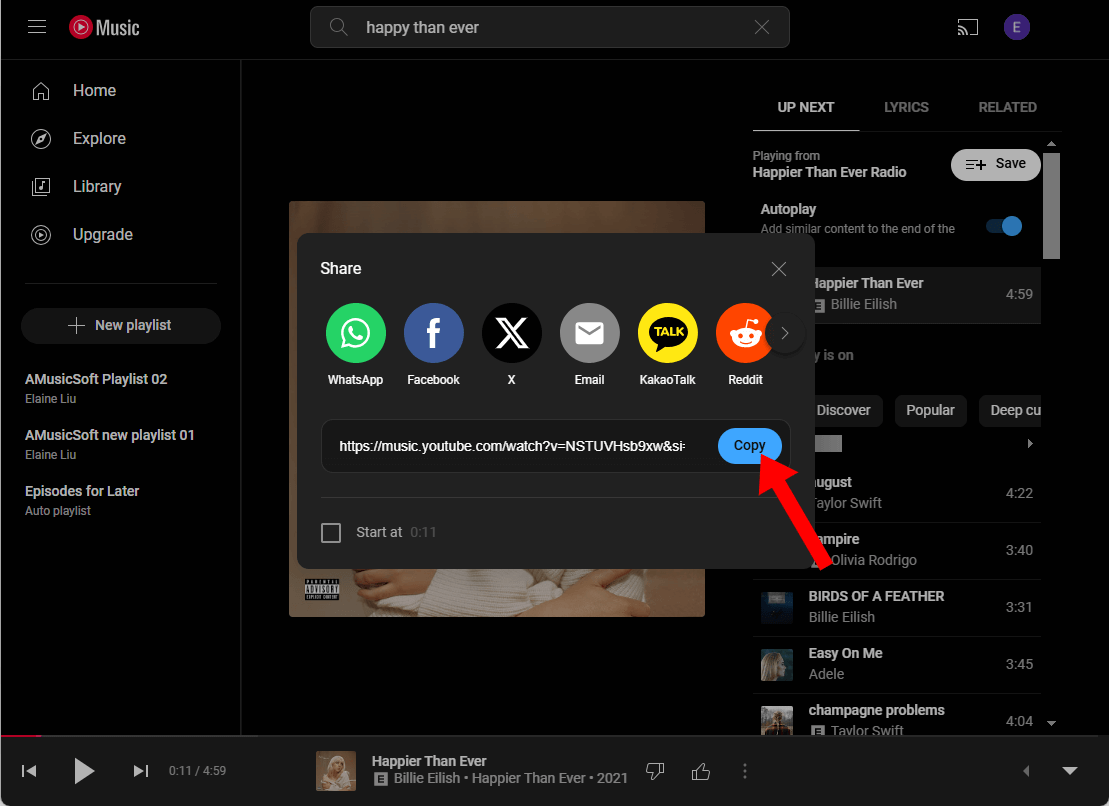
步驟二 前往 yt5s.io,將音樂連結貼到搜尋框中。然後點選“開始”。
步驟二 選擇MP3輸出格式和質量,然後點選「取得連結」按鈕。然後,您就可以在本機資料夾中找到MP3歌曲。
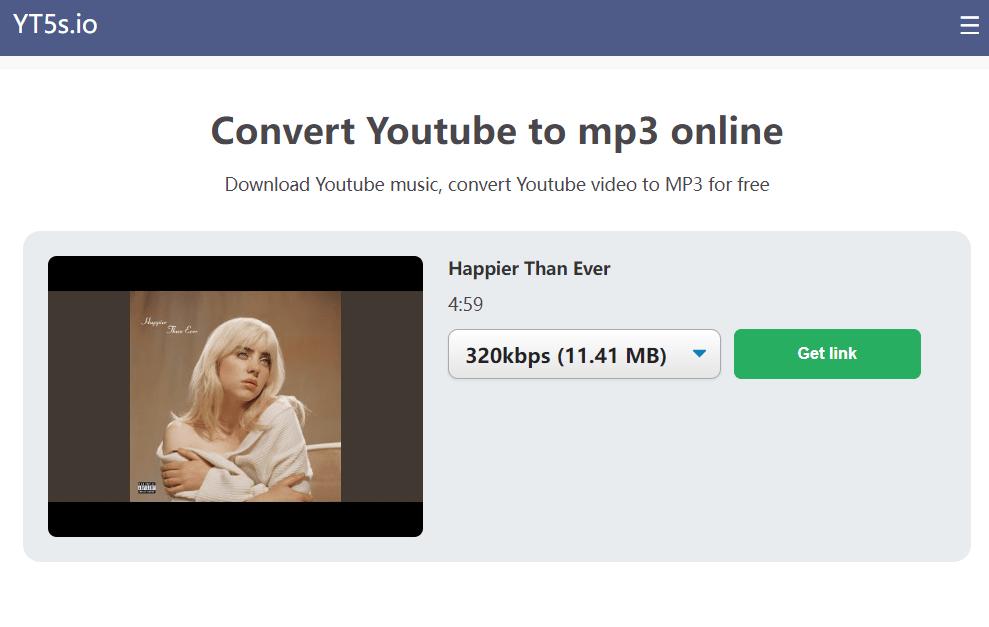
Yt5s.io 是一款基於網頁的工具,需要穩定的網路連線。此外,目前尚不支援播放清單連結。 Yt5s.io 也不支援一鍵大量下載歌曲和專輯。如果您想下載大量的播放清單和歌曲,那隻會浪費您的時間! Yt5s.io 僅支援 MP3 格式。如果您需要將音樂翻錄為 WAV、AAC 或其他格式,建議您使用 AMusicSoft YouTube 音樂轉換器。
方法3.透過錄音機錄製YouTube音樂
除了 AMusicSoft YouTube Music Converter 和 Yt5s.io 之外,還有其他不同的工具可以免費從 YouTube Music 翻錄音樂。 大膽 是一款廣受歡迎的音樂擷取工具。用戶可以在 Linux、Windows、Mac 和其他作業系統上翻錄 YouTube Music 歌曲。該工具允許您免費保存來自不同來源的音訊。這是一個簡單的解決方案,甚至可以編輯音樂並將其以不同的格式保存在您的裝置上。請按照以下步驟學習如何使用此工具免費翻錄 YouTube Music 歌曲。
步驟二 在您的電腦上從其官方網站安裝並啟動 Audacity。
步驟二 導覽至工具列,然後點選「編輯」>「首選項」>「裝置」>「介面」>「主機」。接下來,在「音訊主機」方塊中選擇一個選項。這裡我們推薦「Windows WASAPI 音訊主機」。
步驟二 在“裝置”部分中,前往“播放和錄音”部分以選擇裝置揚聲器/耳機。
步驟二 前往工具列並點擊「錄製」按鈕,然後開始從 YouTube Music 播放音訊。
步驟二 完成後,用戶可以點擊 YouTube Music 中的「正在播放」選項暫停音樂。接下來,點擊 Audacity 中的「停止」按鈕。
步驟二 若要匯出錄音,請導覽至工具列並按一下檔案 > 匯出。

關於從 YouTube Music 翻錄音樂的常見問題解答
問題 1:翻錄音樂有哪些風險?
除了法律和道德問題之外,如果他們發現您違反了他們的服務條款,您的 YouTube 音樂帳戶可能會被暫停或禁止。
問題 2:如何在手機上翻錄 YouTube 音樂?
如果您想在手機上從 YouTube Music 翻錄音樂,您需要一個與您的裝置相容的音樂翻錄應用程式。當然,您也可以先嘗試前面提到的三種在 Mac 或 PC 上翻錄 YouTube Music 的有效方法。之後,您可以使用無線或有線網路將提取的內容傳輸到您的行動裝置上,以便離線收聽。
問題 3:我可以將 YouTube Music 翻錄後燒錄到 CD 上嗎?
當然,在使用 AMusicSoft YouTube 音樂轉換器破解 YouTube Music 的所有限制後,您就可以將 YouTube Music 中的音樂刻錄到 CD 上。之後,您可以使用 iTunes、Windows Media Player 或 VLC 將 YouTube Music 中的歌曲刻錄到 CD 上。
閉幕詞
總而言之,我們剛剛介紹了從 YouTube Music 翻錄音樂的不同方法。希望這篇文章能幫助您找到最適合您音樂需求的方法。我們最推薦的是 AMusicSoft YouTube Music Converter。該工具可以幫助用戶將 YouTube Music 轉換為各種格式,例如 MP3、MP4、WAV、AAC、FLAC 等等。
人們也讀
Robert Fabry 是一位熱心的部落客,也是一位熱衷於科技的愛好者,也許他可以透過分享一些技巧來感染你。他也對音樂充滿熱情,並為 AMusicSoft 撰寫過這些主題的文章。